アップ ネクスト ウィジェットについて
アップ ネクスト ウィジェットを使用すると、レコードの活動を表示してアクションを実行できます。
ライセンスとロールの要件
| 要件タイプ | 以下が必要です |
|---|---|
| ライセンス | Dynamics 365 Sales Premium または Dynamics 365 Sales Enterprise。 詳細情報: Dynamics 365 Sales の価格 |
| セキュリティ ロール | 営業担当者や営業マネージャーなどの主要な営業のロール。 詳細情報: プライマリ営業ロール |
アップ ネクスト ウィジェットとは?
アップ ネクスト ウィジェットを使用すると、レコードの活動を表示してアクションを実行できます。 ウィジェットには、現在の活動、次の活動、および完了した活動が表示されます。 これらの活動は、手動でまたはシーケンスを通じてレコードに追加できます。
- シーケンスがレコードに接続されると、ステップがレコードの所有者に表示されます。 チームがレコードの所有者の場合、ステップはそのチーム内のすべてのユーザーに表示されます。
- レコードにアクセスできる場合は、手動活動を作成できます。 これらの活動は 次に ウィジェットに、期限に応じて、現在、今後、または完了した活動として表示されます。 これらの活動は、あなたとレコードの所有者の両方が利用できます。
詳細: レコードまたは次の予定のウィジェットを使用して顧客とつながる。
次の図に、アップ ネクスト ウィジェットの例を示します。
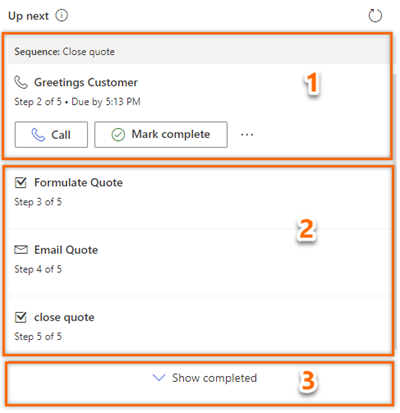
現在の活動: 現在の活動は、次の活動に進むために完了するかスキップする必要があるタスクです。これにより、レコードが完了に近づきます。 電話やメール送信などのアクションを実行するには、活動に表示されているアクション アイコンを選択します。 詳細: レコードまたは次の予定のウィジェットを使用して顧客とつながる。
アクションが完了したら、完了にする を選択すると、活動は閉じられ、完了したアイテムに自動的に移動されて、タイムラインに表示されます。
レコードに関係がないと思われる場合、またはアクションを実行したくない場合は、活動をスキップするように選択できます。 その他のオプション を選択し、スキップ を選択します。 活動がスキップされ、完了アイテムに移動されます。
また、レコードの提案を表示したり、シーケンスをプレビューして、シーケンス ステップの概要を把握したりすることもできます。 詳細: シーケンスをプレビューする
今後の活動: 今後の活動セクションは表示専用であり、これらのタスクに対して活動を実行することはできません。 現在の活動を完了したときに次に表示される活動を確認できるように、このセクションが表示されます。
完了した活動:これらの活動は、レコードに対して完了またはスキップとしてマークされます。
完了した活動リストを表示するには、完成を表示 を選択します。 セクションが展開され、活動が完了したか (日付と時刻を含む)やスキップされたかなどの詳細を含む、完了した活動のリストが表示されます。 これらのタスクに対してアクションを実行することはできません。それらは表示専用です。 次の画像は、完成した項目の展開されたセクションの例です。
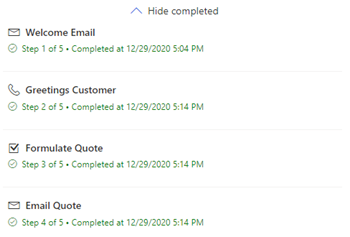
活動の所有権
既定では、アクティビティはレコードの所有者に割り当てられます。 レコードの所有者が変更されると、現在のアクティブなステップは前の所有者に残りますが、シーケンス内の次のステップは新しい所有者に自動的に割り当てられます。
レコードの所有者は、特定のアクティビティをチームまたは個人に割り当てることもできます。 これを行うには、ワークリスト カードまたは次のウィジェットで、その他オプション>割当 を選択し、ユーザーまたはチームを選択します。
手動の活動をレコードに追加する
このシーケンスを使用して、営業マネージャーは、メール、電話、タスク、予定などの活動を定義できます。 ビジネス要件を満たすために、レコードに活動を追加する必要がある場合があります。 特定の日のシーケンスで定義された活動に加えて、レコードのアクティビティをアップ ネクスト ウィジェットに手動で追加できます。 手動活動には、メール、電話、タスクや予定が含まれます。
次へ ウィジェット には一度に 1 つの手動活動のみが表示されます。 活動が完了としてマークされると、他の手動活動が表示されます。 期限のある活動が優先され、最初に表示され、次に期限のない活動が表示されます。
手動活動の特性は、シーケンスで定義された活動に似ています。 販売者は活動を実行し、完了としてマークする必要があります。 次に、活動は、アップ ネクスト ウィジェットにある完了した活動のリストに移動されます。 営業課長または販売者は、自分またはセキュリティ ロールが所有するレコードに手動活動を追加できます。
手動の活動を追加するには、 活動の追跡と管理をご覧ください。 活動がレコードに追加された後、その期限に基づいて、活動は次へウィジェットに表示されます。
シーケンスのプレビュー
重要
このトピックはプレリリース ドキュメントであり、変更されることがあります。
シーケンスのプレビューでは、さまざまなパスに関連する進行状況やアクティビティなど、シーケンスの完全な概要が表示されます。 シーケンスをプレビューするには、次に ウィジェットでシーケンスの名前を選択します。 シーケンスがペインに開き、シーケンス内で定義されているアクティビティのリストが表示されます。
次の画像は、シーケンス プレビューの例を示しています。
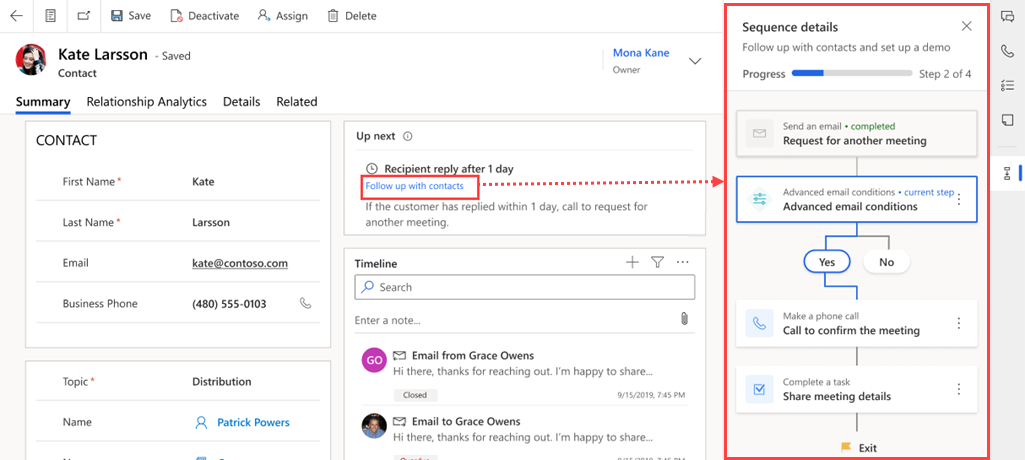
シーケンスのプレビューを使用すると、シーケンスの次の情報を取得できます。
- 合計ステップ数と、完了したステップ数と残りのステップ数を表示します。
- 各アクティビティに費やした日数と、完了までに必要な日数を表示します。
この情報を分析することで、シーケンス全体の進捗状況を追跡し、目標を確実に達成するために必要な調整を行うことができます。 また、完了したアクティビティをレビューして、漏れがないか確認することもできます。
アプリのオプションが見つかりませんか?
次の 3 つの可能性があります:
- 必要なライセンスまたは役割がありません。 このページの上部にあるライセンスとロールの要件のセクションを確認してください。
- 管理者がこの機能を有効にしていない場合。
- 組織がカスタム アプリを使用している場合。 正確な手順について管理者に確認してください。 この記事で説明する手順は、すぐに使用できる営業ハブ アプリと Sales Professional アプリのみに該当します。
関連情報
営業アクセラレータの概要
シーケンスの作成と管理
レコードまたは次の予定のウィジェットを使用して顧客とつながる
ワーク リストを通じて営業パイプラインに優先順位を付ける